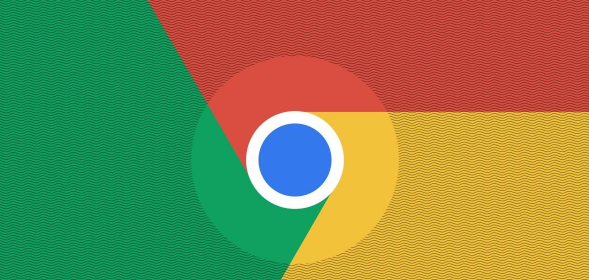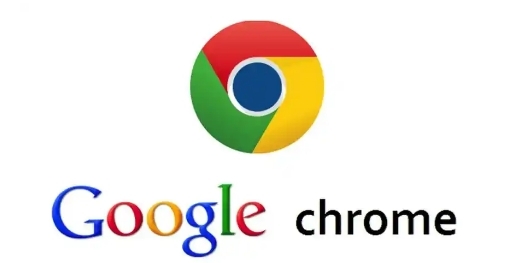1. 检查浏览器设置:进入Chrome浏览器的“设置”,找到“扩展程序”选项。查看该插件是否有“隐藏图标”等类似设置,若有则取消勾选。
2. 查看扩展程序菜单:检查浏览器右上角的拼图图标,点击它展开扩展程序菜单,查看是否有对应的插件被隐藏,若有则将其拖动到显示区域。
3. 启用插件:单击Chrome浏览器右上角的三个点图标,选择“更多工具”>“扩展程序”,在扩展程序页面中找到您的插件并将其启用。
4. 清除缓存和Cookie:点击谷歌浏览器右上角的三个点图标,选择“更多工具”>“清除浏览数据”,然后选择要清除的数据类型(例如缓存、Cookie等)。
5. 禁用所有扩展程序:如果只有特定的扩展程序导致了插件图标不显示的问题,可以尝试禁用所有扩展程序,然后逐一启用,以确定是哪个扩展程序引起的冲突。
6. 重新安装插件:先卸载该插件,然后重新下载并安装。确保从官方或可靠的来源获取插件安装包,以避免因安装包损坏导致的问题。
7. 恢复插件图标显示:先点击右上角的三个竖点图标,在首行列表中右键点击插件图标,选“在工具栏中显示”,即可恢复。
综上所述,通过以上步骤,您可以有效掌握Google浏览器下载插件图标消失的恢复显示方法。如果问题仍然存在,建议访问技术论坛寻求帮助。